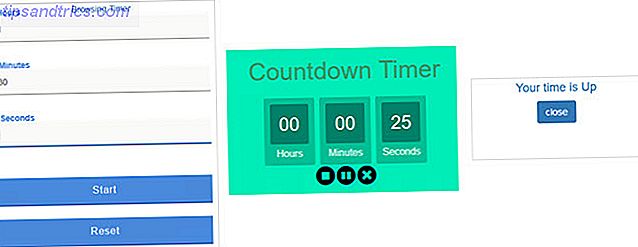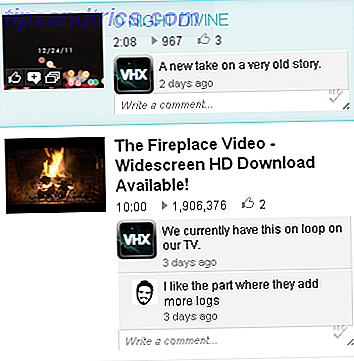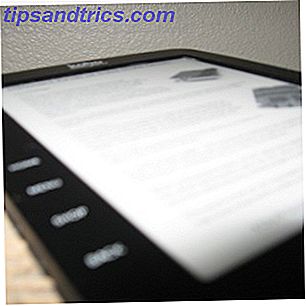 Schneiden Sie Ränder von PDFs zu ihnen Leser freundlich für Ihren Kindle, Kobo oder andere e-Reader-Gerät. Briss ist ein plattformübergreifendes Programm, das ein mit Druck arbeitendes Format auf E-Ink-Geräten ein wenig verbessert.
Schneiden Sie Ränder von PDFs zu ihnen Leser freundlich für Ihren Kindle, Kobo oder andere e-Reader-Gerät. Briss ist ein plattformübergreifendes Programm, das ein mit Druck arbeitendes Format auf E-Ink-Geräten ein wenig verbessert.
Das PDF ist ein fantastisches Dokumentformat, das auf allen Plattformen gleich aussieht und alle Schriftarten und Bilder enthält, die zum Drucken einer bestimmten Datei erforderlich sind. Es wurde jedoch nie entwickelt, um auf Geräten gelesen zu werden, insbesondere die kleineren Bildschirme, die von modernen E-Ink-Geräten angeboten werden. Hier kommt Briss ins Spiel.
Briss wird Ihr PDF nicht wie eine epub- oder native Kindle-Datei fließen lassen, aber es wird die überflüssigen Ränder verringern, die ganze Seiten von Dokumenten zu groß machen, um sie auf kleinen Bildschirmen zu lesen. Indem Sie Ihnen alle überlappenden Seiten präsentieren und Ihnen erlauben, auszuwählen, was Sie zuschneiden möchten, gibt Briss Ihnen die Kontrolle über den Beschneidungsprozess.
Dieses kostenlose Programm verwendet Java, was bedeutet, dass es unter Linux, Mac und Windows gleichermaßen funktioniert (obwohl ich auf einem PPC Mac einige Probleme hatte).
Verwenden des Programms
Briss Briss auf und du wirst ein fast leeres Fenster sehen. Bevor der Spaß beginnt, müssen Sie eine PDF öffnen, über das Menü " Datei ".
Tun Sie das und Sie werden gefragt, ob Sie Seiten von Ihrem Zuschneiden ausschließen möchten:
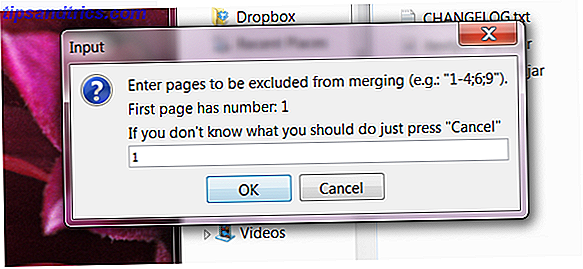
Ich empfehle, die Abdeckung auszuschließen, da sie am besten vollständig aussieht. Sie können jedoch andere Seiten ausschließen. Es liegt an dir.
Sobald Sie diese Phase hinter sich haben, werden Ihnen alle Seiten Ihres Dokuments angezeigt, die sich überlappen:
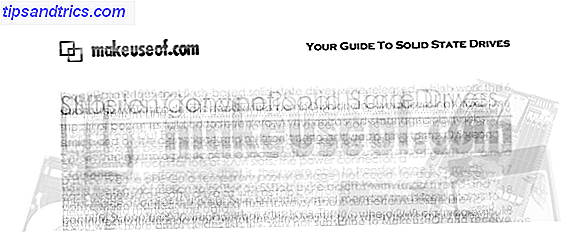
Dies ist nützlich, da Sie schnell erkennen können, wo sich der Text auf den meisten Ihrer Seiten befindet. Werfen Sie einen Blick und entscheiden Sie, was Sie von den gegebenen Seiten behalten möchten. Sobald Sie fertig sind, können Sie Ihren Text auswählen und blaue Felder erstellen. Sie können wählen, ob Sie alles hinzufügen oder etwas übermäßiges Bildmaterial zurücklassen möchten. Die Auswahl Ihres Textes sieht folgendermaßen aus:
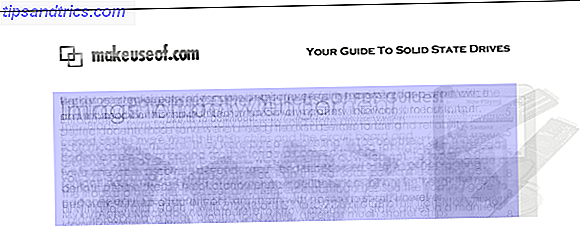
Wie Sie sehen, habe ich einige der Grafiken an den Rändern entfernt, aber größtenteils habe ich alles an seinem Platz behalten. Ich habe auch beschlossen, die Kopfzeile und die Fußzeile zu entfernen, da sie die Seite viel größer als nötig machen.
Wie du ein Buch beschneidest, bleibt dir überlassen. Ihre Laufleistung kann variieren. Achten Sie darauf, auf die Schaltfläche " Vorschau " zu klicken, um zu sehen, wie die beschnittene Datei aussehen wird!
Ergebnisse
Erledigt? Speichern Sie die Datei und senden Sie sie mit Calibre Calibre an Ihren E-Book-Reader - Mighty eBook Management Software Calibre - Mighty eBook Management Software Lesen Sie mehr, wenn Sie nicht sicher sind, wie Sie PDFs auf Ihr Gerät bekommen. Sie werden feststellen, dass die erstellte Datei viel einfacher zu lesen ist als zuvor:
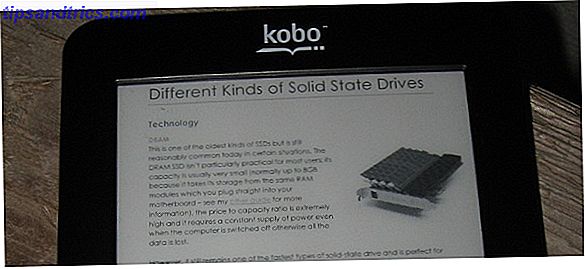
Viel Spaß beim Lesen Ihres bearbeiteten PDFs auf Ihrem E-Reader!
Herunterladen Briss
Bereit, Briss herunterzuladen? Gehen Sie auf die Briss-Projektseite von SourceForge, um die neueste Version herunterzuladen. Das Programm kommt als ZIP-Datei. Windows-Benutzer können die .EXE-Datei verwenden, während Mac- und Linux-Benutzer die .JAR-Datei ausführen sollen.
In Epub konvertieren?
Natürlich ist das Lesen von PDFs auf einem E-Ink-Reader nicht ideal. Selbst beim Zuschneiden ist die Batterielebensdauer ein Problem, und es ist nicht einfach, die Schriftart zu erhöhen. PDFs werden zum Drucken erstellt und nicht auf Geräten gelesen, die zum Reflow von Text dienen. Sie könnten epub2go zum Konvertieren von PDFs in epub-Dateien verwenden, aber die Ergebnisse sind bestenfalls inkonsistent. Bis es einen einfachen, konsistenten Weg gibt, PDFs zum Reflow zu bringen, kann Briss das Lesen von PDFs auf E-Readern weniger schmerzhaft machen.
Haben Sie noch andere Tipps für uns? Teile sie in den Kommentaren unten.
Die Screenshots hier, falls Sie sich wundern, stammen aus einem kommenden MakeUseOf PDF-Handbuch, das mehrfach angefordert wurde. Suchen Sie später in diesem Monat danach!